Active 디렉터리에서 iTOP LDAP 인증을 구성하는 방법을 알아보시겠습니까? 이 자습서에서는 Microsoft Windows 데이터베이스 Active 디렉터리 및 LDAP 프로토콜을 사용하여 iTOP 사용자를 인증하는 방법을 보여 드리겠습니다.
• 우분투 18.04
• 우분투 19.04
• iTOP 2.6.1
하드웨어 목록:
다음 섹션에서는 이 iTOP 자습서를 만드는 데 사용되는 장비 목록을 제공합니다.
위에 나열된 모든 하드웨어는 Amazon 웹 사이트에서 찾을 수 있습니다.
iTOP 관련 자습서:
이 페이지에서는 iTOP과 관련된 자습서 목록에 빠르게 액세스할 수 있습니다.
튜토리얼 - 윈도우 도메인 컨트롤러 방화벽
먼저 Windows 도메인 컨트롤러에서 방화벽 규칙을 만들어야 합니다.
이 방화벽 규칙을 사용하면 iTOP 서버가 Active 디렉터리 데이터베이스를 쿼리할 수 있습니다.
도메인 컨트롤러에서 고급 보안을 갖춘 Windows 방화벽이라는 응용 프로그램을 엽니다.
새 인바운드 방화벽 규칙을 만듭니다.

포트 옵션을 선택합니다.

TCP 옵션을 선택합니다.
특정 로컬 포트 옵션을 선택합니다.
TCP 포트 389를 입력합니다.

연결 허용 옵션을 선택합니다.

도메인 옵션을 확인합니다.
개인 옵션을 선택합니다.
공용 옵션을 확인합니다.

방화벽 규칙에 대한 설명을 입력합니다.

축하합니다, 당신은 필요한 방화벽 규칙을 만들었습니다.
이 규칙을 사용하면 iTOP에서 Active 디렉터리 데이터베이스를 쿼리할 수 있습니다.
튜토리얼 - Windows 도메인 계정 생성
다음으로 Active 디렉터리 데이터베이스에 2개 이상의 계정을 만들어야 합니다.
BIND 계정은 Active Directory 데이터베이스를 쿼리하는 데 사용됩니다.
BRUNO 계정은 iTOP 웹 인터페이스에 로그인하는 데 사용됩니다.
도메인 컨트롤러에서 활성 디렉터리 사용자 및 컴퓨터라는 응용 프로그램을 엽니다.
사용자 컨테이너 내에서 새 계정을 만듭니다.

바인딩이라는 새 계정 만들기
BIND 사용자에게 구성된 암호: 123qwe..
이 계정은 Active Directory 데이터베이스에 저장된 암호를 쿼리하는 데 사용됩니다.


브루노라는 새 계정 만들기
BRUNO 사용자에게 구성된 암호: 123qwe..
이 계정은 iTOP 웹 인터페이스에서 인증하는 예제로 사용됩니다.
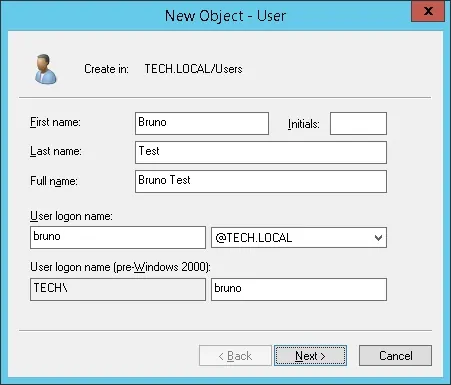

축하합니다, 당신은 필요한 Active Directory 계정을 만들었습니다.
자습서 - iTOP 통신을 활성 디렉토리로 구성
iTOP 서버 명령줄에 액세스하고 구성 파일: config-itop.php
구성-itop.php 파일을 편집합니다.
config-itop.php 파일 내에서 LDAP 구성 섹션을 찾습니다.
다음은 기본 LDAP 구성 섹션입니다.
구성은 다음과 같습니다.
IP 주소를 도메인 컨트롤러 IP로 변경해야 합니다.
네트워크 환경을 반영하도록 도메인 정보를 변경해야 합니다.
BIND 사용자 계정에 올바른 사용자 이름과 암호를 입력합니다.
이 '(&(uid=%1$s)(inetuserstatus=ACTIVE)'를 '(samaccountname=%1$s)'로 변경하는 것을 잊지 마십시오.
튜토리얼 iTOP - 활성 디렉토리에 LDAP 인증
브라우저를 열고 웹 서버와 /itop의 IP 주소를 입력합니다.
이 예제에서는 브라우저에 다음 URL을 입력했습니다.
• http://192.168.15.11/itop
iTOP 웹 인터페이스를 제시해야 합니다.

프롬프트 화면에서 iTOP 기본 암호 로그인 정보를 입력합니다.
• 사용자 이름: 관리자
• 암호 : 관리자
성공적인 로그인 후 iTOP 대시보드로 전송됩니다.

구성 관리 메뉴, 연락처 하위 메뉴에 액세스하고 새 연락처 옵션을 선택합니다.
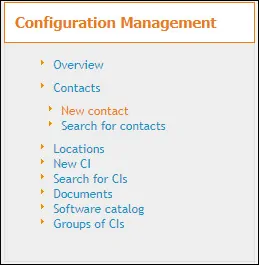
연락처의 사람 유형을 선택하고 적용 버튼을 클릭합니다.
새 사용자 양식에 이 사용자의 이름 및 연락처 정보를 입력합니다.
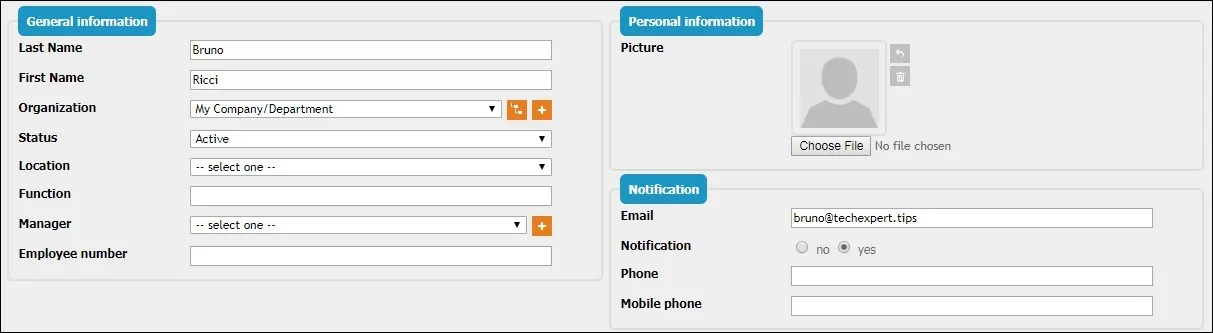
이 예제에서는 Bruno라는 연락처를 만들었습니다.
이제 새 사용자 계정을 만들어야 합니다.
관리 도구 메뉴에 액세스하고 사용자 계정 옵션을 선택합니다.
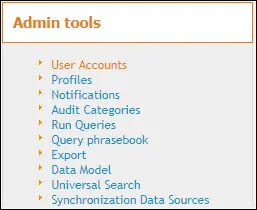
LDAP 사용자 유형을 선택하고 적용 단추를 클릭합니다.

원하는 사용자의 연락처 정보를 선택합니다.
로그인 옵션에서 Active Directory에서 만든 계정에서 동일한 사용자 이름을 입력해야 합니다.
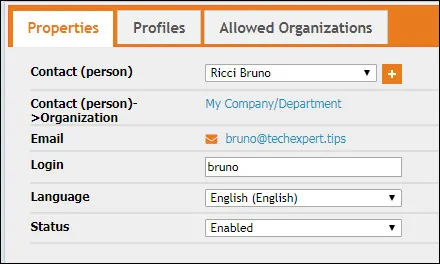
프로필 탭에 액세스하여 이 계정에 원하는 권한 수준을 연결합니다.
이 예제에서는 bruno라는 LDAP 사용자 계정을 만들고 관리 액세스 수준을 설정합니다.
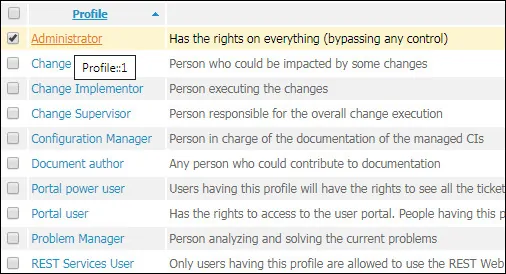
구성을 완료한 후 iTOP 웹 인터페이스를 로그오프해야 합니다.
Active 디렉터리 사용자와 암호를 사용하여 로그인해 봅을 사용해 보십시오.
• 사용자 이름: 브루노
• 암호: Active 디렉터리 암호를 입력합니다.

축! LDAP를 사용하여 Active Directory에서 iTOP LDAP 인증을 구성했습니다.
